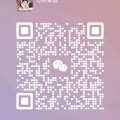当Pro-face(也称为Proface或普洛菲斯)触摸屏无法进入系统时,可以尝试以下步骤进行故障排查和处理:
一、初步检查与重启
电源检查:
确认触摸屏的电源是否接通,指示灯是否亮起。
检查电源插座及电源线是否损坏。
硬重启:
直接切断电源,等待几秒钟后再重新开机,以清除暂存信息。
二、故障现象确认与原因分析
故障现象:
黑屏无显示:通电后屏幕无反应,一片漆黑。
显示异常信息:如“无信号输入”、“检查信号线”等错误提示。
闪烁或花屏:屏幕显示不稳定,出现闪烁、色彩失真或条纹。
进入待机模式:显示器自动进入待机状态,无法响应信号。
可能原因:
软件冲突或系统文件损坏。
硬件故障,如电源板、显示屏、控制板等损坏。
连接问题,如连接线松动、接口故障等。
三、故障排查与维修步骤
连接检查:
确认触摸屏与外部设备(如PLC)的连接线是否插紧,无松动或损坏。
尝试更换不同的连接线或接口,以排除线缆问题。
显示检查:
观察触摸屏背面或边缘是否有背光亮起,但无画面显示。
尝试外接显示器(如通过HDMI或VGA接口)连接至触摸屏的控制板,判断是否为显示屏故障。
控制板检查:
重启触摸屏,观察是否能恢复正常。
检查控制板上的元件是否有明显损坏,如电容鼓包、电阻烧焦等。
软件与固件更新:
访问Proface官方网站,查找针对具体型号的更新工具或软件。
按照指示进行系统的更新或重新安装。
通信检查:
如果触摸屏与主控制器通过通信连接,检查通信线路是否连接牢固、无松动或断裂。
使用通信测试工具检查通信线路是否通畅,协议设置是否正确。
外部干扰排除:
将触摸屏移至无电磁干扰的环境中测试,看是否恢复正常。
检查设备接地情况,确保良好接地以减少静电干扰。
四、专业维修与技术支持
联系官方客服:
访问Proface官方网站或拨打客服热线,向客服人员描述故障现象。
根据客服指导进行初步排查,或寻求专业的远程指导或现场服务。
送至专业维修中心:
如果确定是硬件层面的故障,如存储模块损坏、主板故障等,考虑将触摸屏送至Proface授权的服务中心。
让专业人员进行详细的硬件检测和必要的修理。
五、维修后的测试与验证
画面显示测试:
检查触摸屏画面是否清晰、色彩正常,无闪烁、黑屏等现象。
触摸功能测试:
验证触摸功能是否恢复正常,无反应慢、失灵等问题。